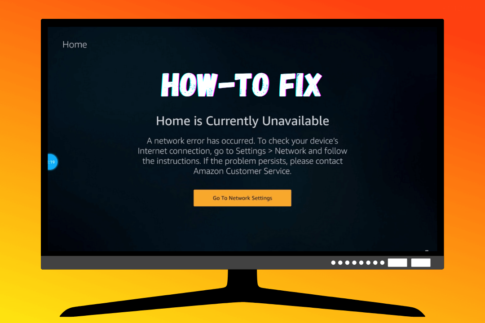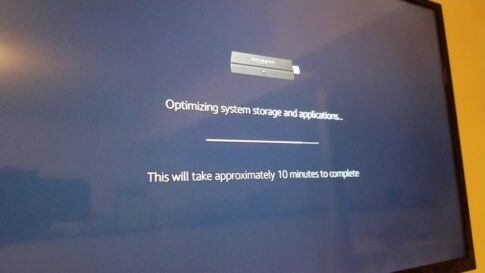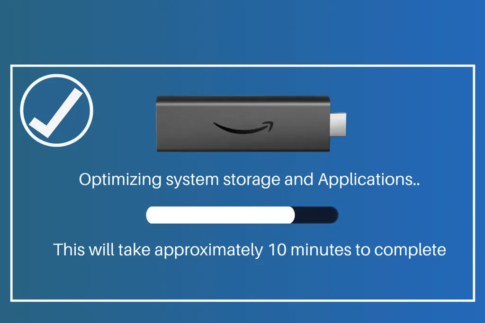Amazon Fire TV Stick は、いくつかのアプリがプリインストールされた状態で出荷されます。ただし、少数のサードパーティ製アプリがストリーミング スティックの機能をまったく新しいレベルに引き上げています。
YouTubeや Netflix などのアプリは、何千ものビデオのライブラリを提供していますが、他のアプリでは、Fire TV Stick を介してワイヤレスでデバイスをテレビに接続できます。
しかし、Fire TV Stick がアプリをダウンロードしない場合はどうなりますか? Fire TV Stick がアプリをインストールしない場合の 4 つの対処法を確認してください。
この記事で解決する疑問
・Fire TV Stickでアプリがインストールしない対策方法
・おすすめなVPN
このページでは『Fire TV Stickでアプリがインストールしない原因と対策方法まとめ】を紹介します。
Fire TV Stickでアプリがインストールしない原因

多くの理由が考えられますが、ネットワーク接続の問題、ストレージ容量の不足、または Amazon アカウントの無効な支払いおよび配送の詳細が原因で問題が発生していると思われます.
以下のセクションで、ソリューションの詳細を共有します。それらをチェックしてください。
Fire TV Stickでアプリがインストールしない原因と対策方法まとめ
Fire Stickを機能させるために実装できるさまざまな回避策を見てみましょう.
修正する方法1. ネットワークの状態を確認する
Fire TV Stickがアプリをインストールしていないときはいつでも最初にしたいことは、デバイスがインターネットに接続されているかどうかを確認することです. Fire TV Stick が Wi-Fi ルーターに接続されていても、インターネットにアクセスできない場合があります。
新しいアプリをインストールできないことに加えて、以前にインストールした他のアプリも Wi-Fi に接続しているにもかかわらず開かない場合、問題はネットワークに関連している可能性があります。
ただし、確認するには、Fire TV Stick で Wi-Fi ネットワークへの接続に問題があるかどうかを確認する必要があります。
【設定の手順】
ステップ 1: Fire TV Stick の [設定] メニューに移動し、[ネットワーク] を選択します。
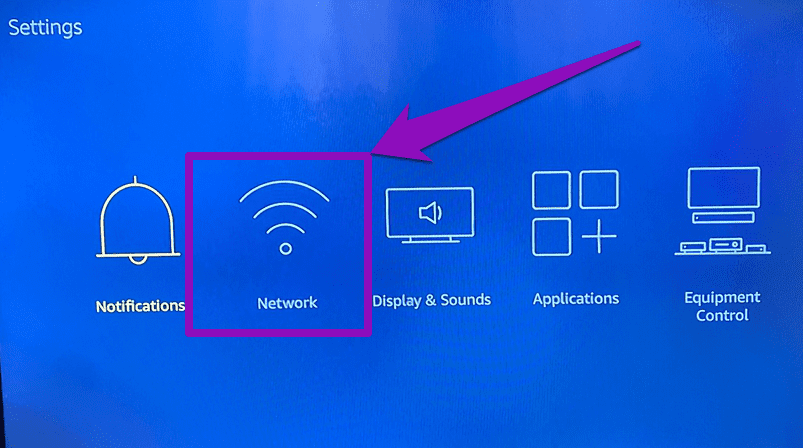
ステップ 2: Fire TV Stick が接続されている Wi-Fi ネットワークに移動します。ページの右下隅に「接続に問題があります」というメッセージが表示される場合は、Wi-Fi ネットワークにインターネット アクセスがないことを意味します。
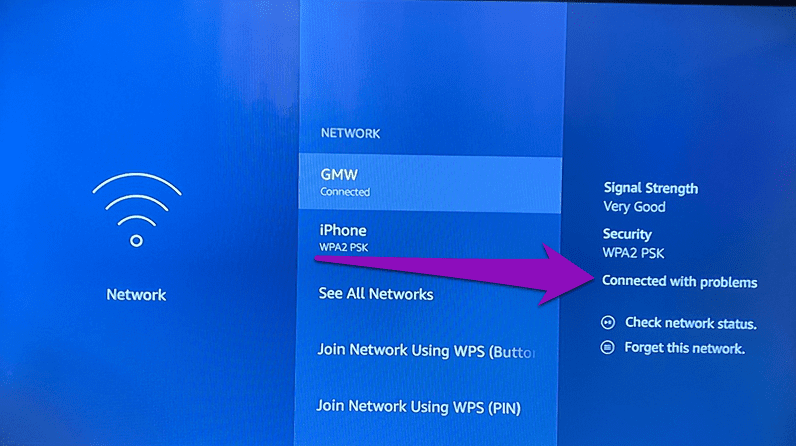
ステップ 3:特定のネットワークの問題に関する詳細情報を取得するには、Fire TV Stick リモコンの [再生/一時停止] ボタンをタップして、ネットワークの状態を確認します。
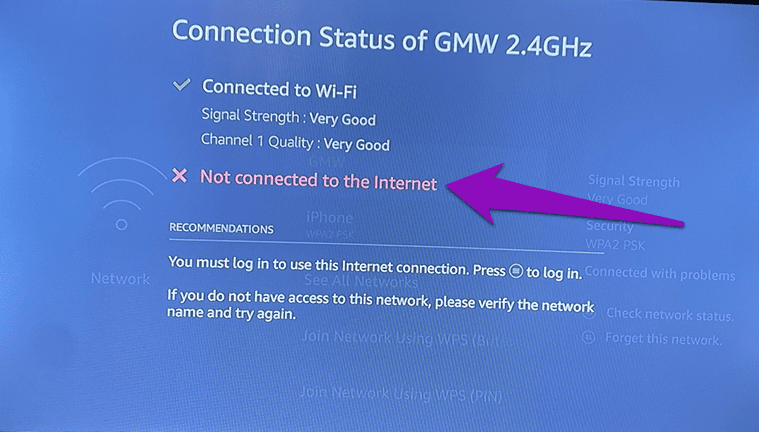
Fire TV Stick のネットワーク関連の問題を修正するための詳細なガイドがあります。あなたはそれをチェックする必要があります。Wi-Fi ネットワークに問題がないにもかかわらず、Fire TV Stick がまだアプリをダウンロードしない場合は、以下のその他の修正を確認してください。
修正する方法2.FIRE TV STICKを再起動
これは、アプリをダウンロードしない Fire TV Stick を修正するもう 1 つの基本的な解決策です。「マイ Fire TV」メニューから Fire TV スティックを再起動するか、ハード リブートを実行して、アプリの再ダウンロードまたは再インストールを試みます。
メニューからFire TV Stickを再起動する
ステップ 1: Fire TV Stick 設定メニューに移動し、「My Fire TV」オプションを選択します。
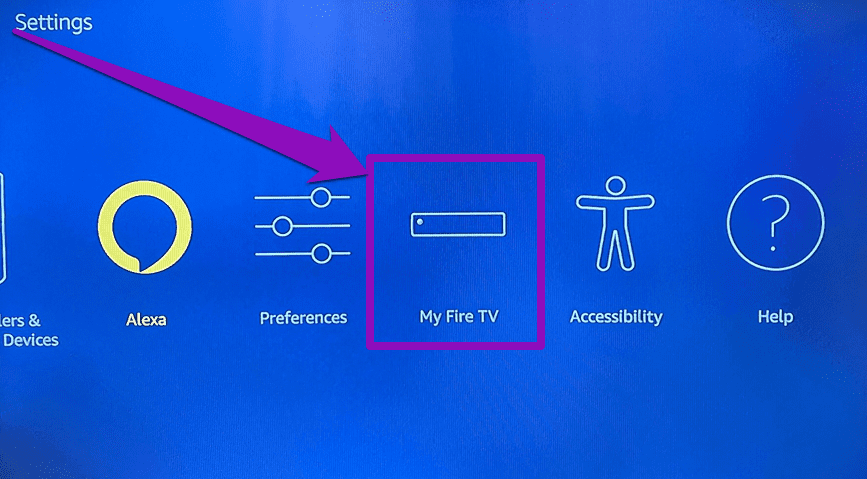
ステップ 2:メニューの一番下までスクロールし、[再起動] を選択します。

ステップ 3: [再起動] を選択してアクションを確認します。Fire TV Stick がオフになり、数秒後にすぐに再起動します。
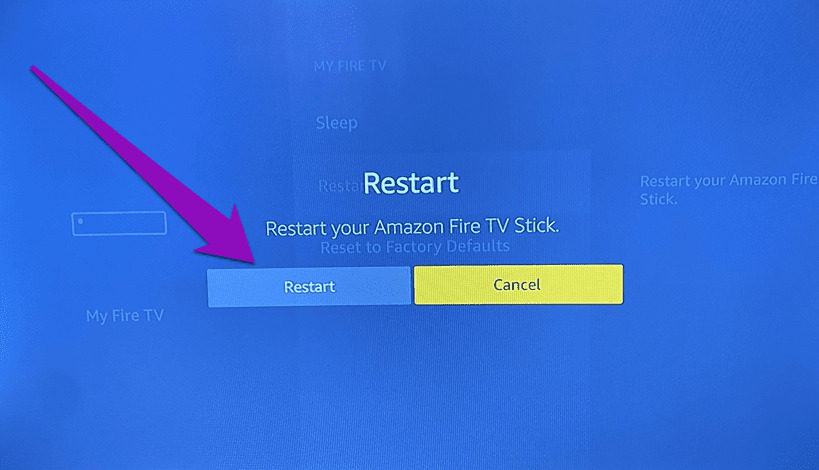
リモートの使用
リモート ショートカットを使用して、Fire TV Stick をすばやく再起動できます。
そのためには、「Your Amazon Fire TV is Powering Off」というメッセージがテレビに表示されるまで、Fire TV Stick の [選択] ボタン (大きな丸いボタン) と [再生/一時停止] ボタンを同時に約 4 ~ 5 秒間押し続けます。画面。
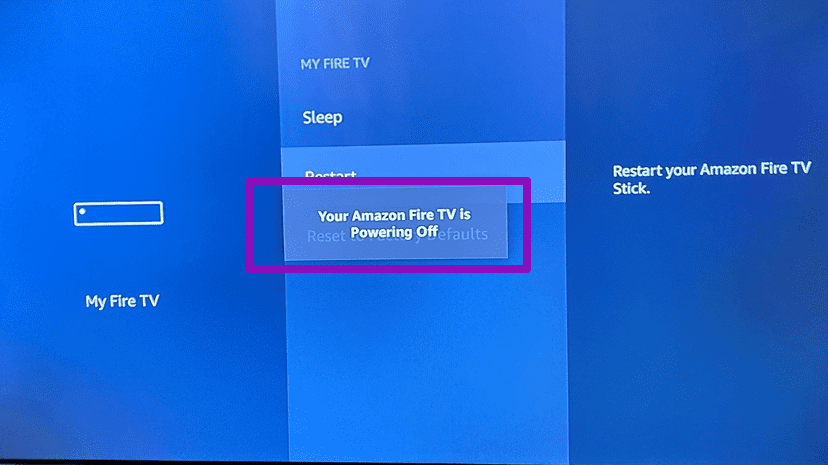
シャットダウン後、デバイスは自動的に再起動します。その後、Fire TV Stick にアプリをインストールしてみて、動作するかどうかを確認してください。それでもインストール プロセスが完了しない場合は、次の手順に進みます。
修正する方法3. FIRE TV STICKのストレージを確認する
デフォルトでは、Amazon Fire TV Stick には 8 GB のストレージが組み込まれています。
この 8 GB のうち、アプリのインストールやその他のダウンロードしたメディア ファイルに使用できるのは約 5 ~ 6 GB のみです。通常、Fire TV Stick の空き容量が 500MB 以下になると、空き容量を確保するよう警告が表示されます。
最終的にデバイスのストレージ容量が不足すると、新しいアプリをインストールできなくなります。以下の手順に従って、Fire TV Stick の空き容量を確認してください。
【設定の手順】
ステップ 1: Fire TV Stick の [設定] メニューに移動し、[マイ Fire TV] を選択します。
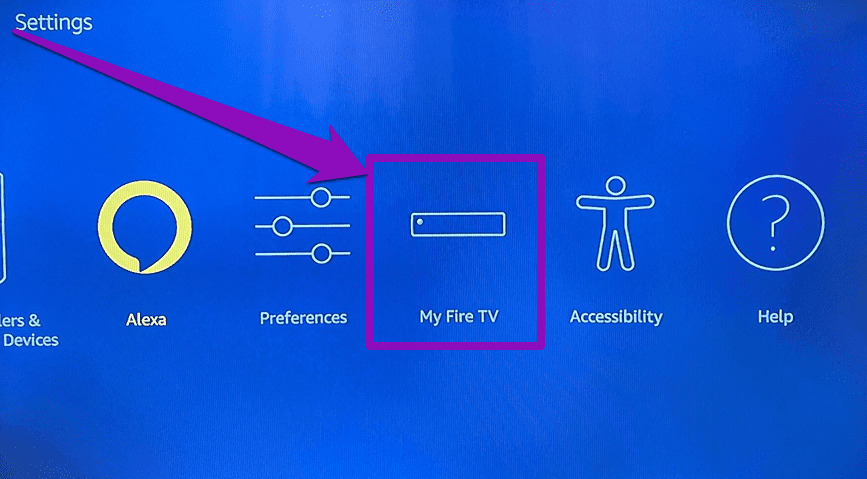
ステップ 2: [バージョン情報]を選択します。
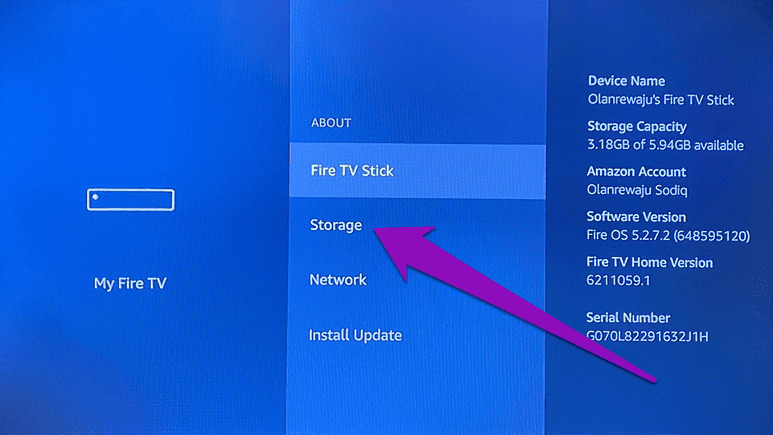
ステップ 3:次に、[ストレージ] に移動すると、Fire TV Stick のストレージの空き容量が表示
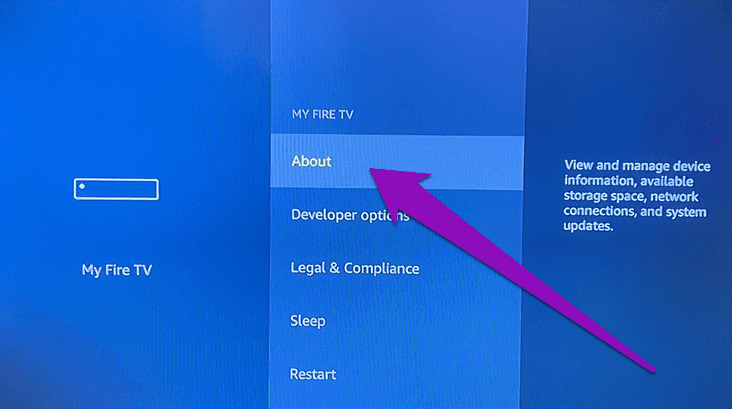
Fire TV Stick ストレージがいっぱいになった場合、新しいアプリ用のスペースを作成するために一部のアプリを削除する必要がある場合があります。
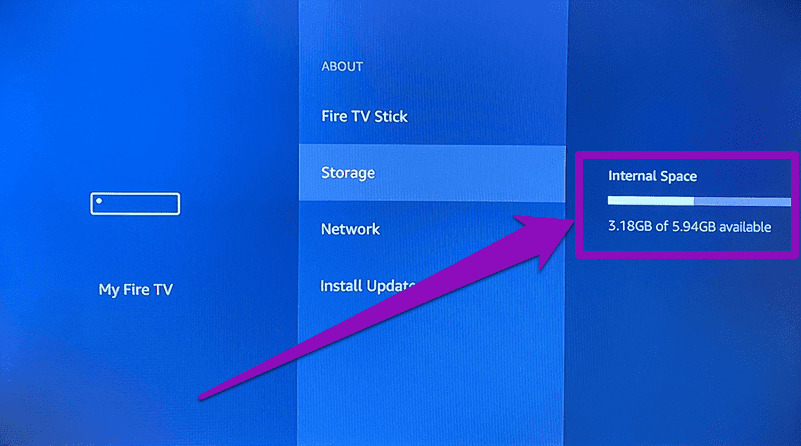
これは、Fire TV Stick のストレージ スペースを解放する最も簡単で効果的な方法の 1 つです。以下の手順に従って、Fire TV Stick からアプリをアンインストールします。
Fire TV Stickでアプリをアンインストールする
ステップ 1: Fire TV STick 設定メニューを起動し、アプリケーションを選択します。
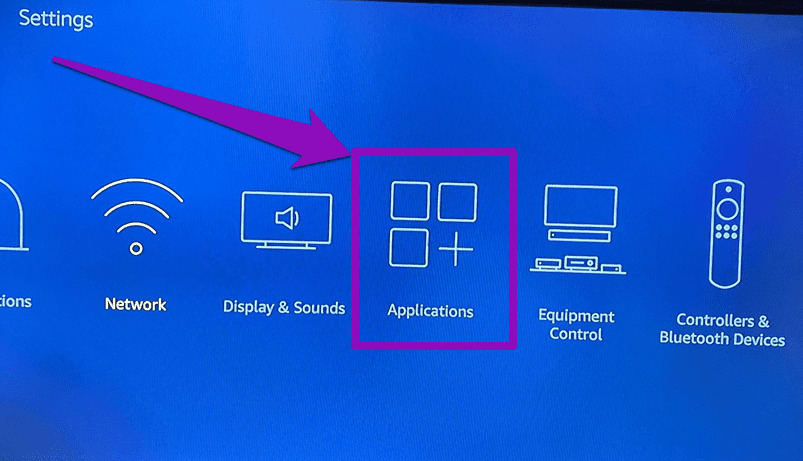
ステップ 2: [インストール済みアプリケーションの管理] オプションをクリックします。
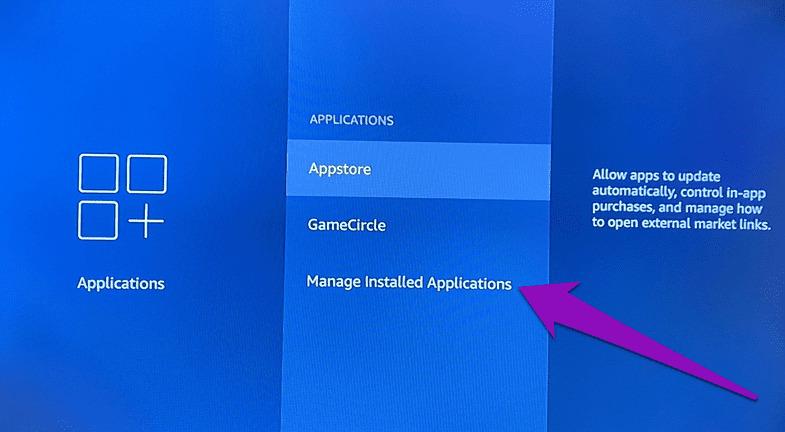
ステップ 3:次に、Fire TV Stick からアンインストールするアプリケーションをタップします。たとえば、私のユニットでは、AirScreen(画面ミラーリングアプリ)をアンインストールしました
ステップ 4: [アンインストール] を選択します。
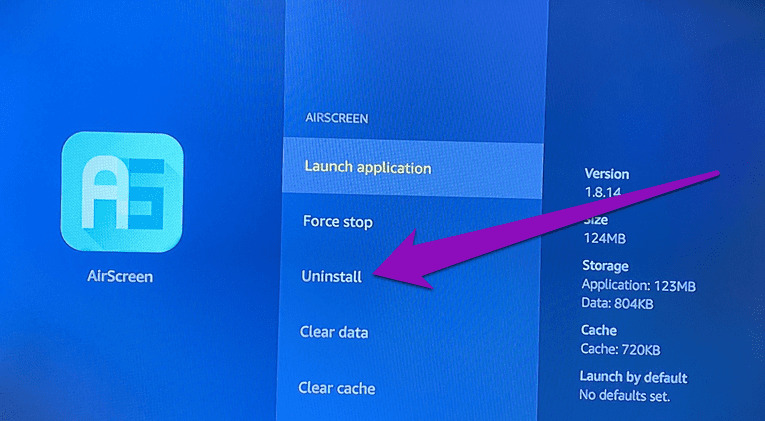
ステップ 5: [アンインストール] をクリックしてアクションを確認します。
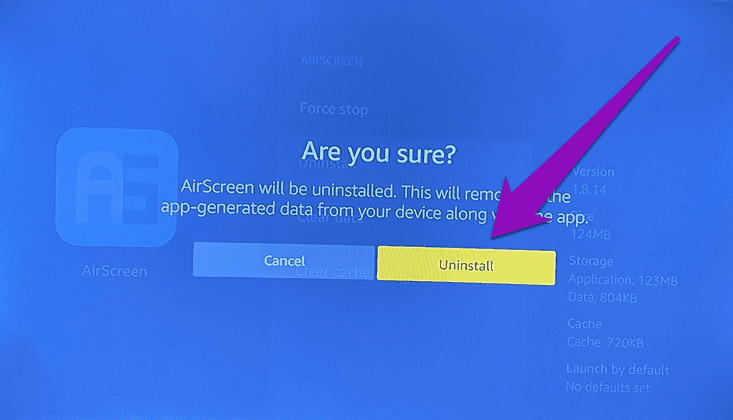
ほとんど使用していないアプリをできるだけ多くアンインストールして、インストールする新しいアプリ用に十分なストレージ容量を解放します。十分なストレージ容量があるにもかかわらず、Fire TV Stick がアプリのインストールに失敗した場合は、次のトラブルシューティングの修正に進みます。
修正する方法4. お支払い方法と配送先住所の確認
期限切れまたは無効な支払い方法と配送先住所が Amazon アカウントにリンクされている場合、Fire TV Stick AppStore からアプリケーションをインストールすることはできません。
上記の修正のいずれも機能しない場合は、Amazon アカウントが正しい支払い方法と配送先住所で正しく設定されていることを確認してください。確認方法は次のとおりです。
【設定の手順】
Amazon アカウントにサインインするよう求められます。
ステップ 2:アカウントに有効な支払い方法または配送先住所がリンクされていない場合は、[購入設定を追加] ボタンをタップし、プロンプトに従って新しい支払いと配送先の詳細を追加します。
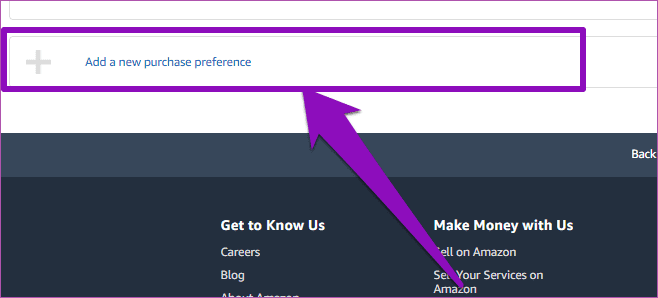
これを行い、Fire TV Stick を再起動すると、問題なくアプリをインストールできるようになります。
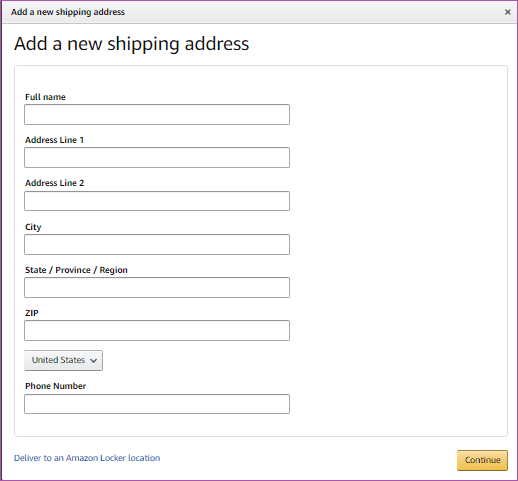
FirestickにおすすめなVPNはNORDVPN!
といってもVPN会社は日本・海外含めると何百社も存在しており、正直どのような基準でVPNを選べばいいか悩ましいと思っている方も多いのではないでしょうか??
個人的に色々試した結果絶対選んではいけないVPNの条件は以下の3項目
【完全無料を謳うVPN】
他社が有料で展開しているサービスが無料で提供できるはずがない。たいてい利用者の個人情報を盗み出して売買しているケースが多数(一部研究目的など例外あり)
【日本で運営しているVPN】
VPNは海外に多数のサーバーを持つことで安定性が増す。日本運営のVPNはサーバー数が非常に少なく速度が遅いなど実用性に乏しい
【運営歴が浅すぎるVPN】
運営歴が短いVPNは個人情報をハッキングされ情報流出などの危険性が高い。長年運営を行い目立った不祥事を起こしていない会社が望ましい
この3項目に一つでも該当するものがあるVPNは地雷確定なのでおすすめしません(立証済み)

以上の条件に当てはまらない中でおすすめなのが【NordVPN】
- 公式でTorrentが許可されている
- Torrent特化のサービスがある
- ログ・履歴が保持されない
- セキュリティが強固
- 料金が安い・返金制度
個人的に色々なVPNを試したんですがtorrent利用ならNORDVPNを勧めます。
スマホ・タブレット・パソコンのセキュリティ対策に!!

ネットワーク接続のセキュリティ対策になるNORDVPN
実はパソコンだけではなく【スマホやタブレット】にも対応しております。
最近ではフリーWifiを利用したスマホのハッキングも増えておりウィルスソフトでは防止することできないハッキングリスクもパソコンでのセキュリティ対策ついでに対策することが出来ます。もちろん追加料金等は不要!!
おまけでスマホセキュリティソフトが付いてくるようなものですね!!
履歴・ログが一切残らない

利用したサーバーに【ログ・履歴が保持されない】ことが明言されているのもポイント。
NORDVPNはユーザーの履歴などを保存する法律のないパナマで運営されているので、万が一 torrent サイトから著作権で保護された素材を誤ってダウンロードしてしまった場合でも、そのデータを遡ることができず、訴訟や多額の罰金を回避することができます。
もちろん、ビデオや音楽の違法コピーを容認しているわけではありませんが【Torrentを安心して利用できる】用になったので利用して良かったと思います!!
一月分無料お試しでどんな理由でも100%返金保証付き!!

また月額に掛かる料金は高品質であるにも関わらず低価格なのも嬉しいところ。
有名VPNのExpressVPNは最安で$8.32(約900円)なのに比べ、NordVPNは1TBのクラウドストレージとパスワード管理アプリまでついて約610円と半値近く違うので毎月のコストが掛かりません。
【有名VPNの比較】
| 1ヶ月プラン | 6ヶ月プラン | 1年プラン | 2年プラン | |
| ExpressVPN | 月額1800円 | 月額1300円 | 月額900円 | |
| NordVPN | 月額1370円 | 月額800円 | 月額610円 |
更に【契約期間30日なら100%保証の制度】付きなので気に入らなかったり、自分の環境ではうまく動作しないなどどのような理由でも返金保証が適応されるので登録のハードルが低いのも個人的にはありがたかったです。
NORDVPNのデメリットは??
デメリットとしては日本人サポートがいないことです。
ただ問い合わせすることも正直あまりありませんし、問い合わせ内容はグーグル翻訳を使うことで解決するので若干手間がかかることは念頭に置いてください。
最悪使ってみて納得行かなければ【一ヶ月であればいつでも無条件返金】なので特に自分が損することなくお試しすることができます。普通月額のサブスクサービス(Netflixなど)は返金はしていないのでかなり太っ腹な対応なんじゃないかなと思いますね!!
記事を取得できませんでした。記事IDをご確認ください。
↑実際に使用して感じたメリット・デメリットまとめ
まとめ
今回は『Fire TV Stickでアプリがインストールしない原因と対策方法まとめ』をまとめました。
上記の解決策を使用すると、Fire TV Stick にアプリケーションをインストールする際に問題が発生することはなくなります。
ストレージ容量が不足しているためにアプリがデバイスにインストールされず、空き容量を確保するために他のアプリをアンインストールしたくない場合は、新しい Fire TV Stick を購入するしかありません。
これらの修正のいずれも機能しない場合は、Fire TV Stick に問題がある可能性があるため、Amazon デバイス サポートに連絡する必要があります。
また先程ご紹介したNORDVPNでは現在期間限定で2年プランが68%オフに!!
さらに購入後30日以内であればどんな理由でも返金可能なのでセキュリティに不安な方はお得な今のうちにVPNのお試しを利用してみてはいかがでしょうか?
⇒NordVPNの登録はこちらから!!!